Questa guida mostra come utilizzare il plug-in Unity di Google Mobile Ads per caricare e visualizzare gli annunci di i-mobile utilizzando la mediazione, che copre le integrazioni a cascata. Spiega come aggiungere i-mobile alla configurazione di mediazione di un'unità pubblicitaria e come integrare l'SDK e l'adattatore i-mobile in un'app Unity.
L'interfaccia della dashboard per i-mobile utilizza testo giapponese per etichette, pulsanti e descrizioni. Gli screenshot in questa guida non sono stati tradotti. Nelle descrizioni e nelle istruzioni di questa guida, tuttavia, le etichette e i pulsanti sono tradotti con i loro equivalenti in lingua inglese tra parentesi.
Integrazioni e formati degli annunci supportati
L'adattatore di mediazione Ad Manager per i-mobile ha le seguenti funzionalità:
| Integrazione | |
|---|---|
| Offerte | |
| Cascata | |
| Formati | |
| Banner | |
| Interstitial | |
| Con premio | |
Requisiti
- Plug-in Unity Google Mobile Ads più recente
- Unity 5.6 o versioni successive
- Per il deployment su Android
- Livello API Android 23 o superiore
- Per il deployment su iOS
- Target di distribuzione iOS 12.0 o versioni successive
- Un progetto Unity funzionante configurato con il plug-in Unity Google Mobile Ads. Per maggiori dettagli, consulta la sezione Guida introduttiva.
- Completa la mediazione Guida introduttiva
Passaggio 1: configura le configurazioni nell'interfaccia utente di i-mobile
Registrati o accedi al tuo account i-mobile.
Aggiungi la tua app alla dashboard di i-mobile facendo clic sulla scheda サイト/アプリ管理 (Site/Application Management) e sul pulsante della piattaforma della tua app.
Android

iOS

Compila il modulo e fai clic sul pulsante 新規登録 (Registrati).
Android
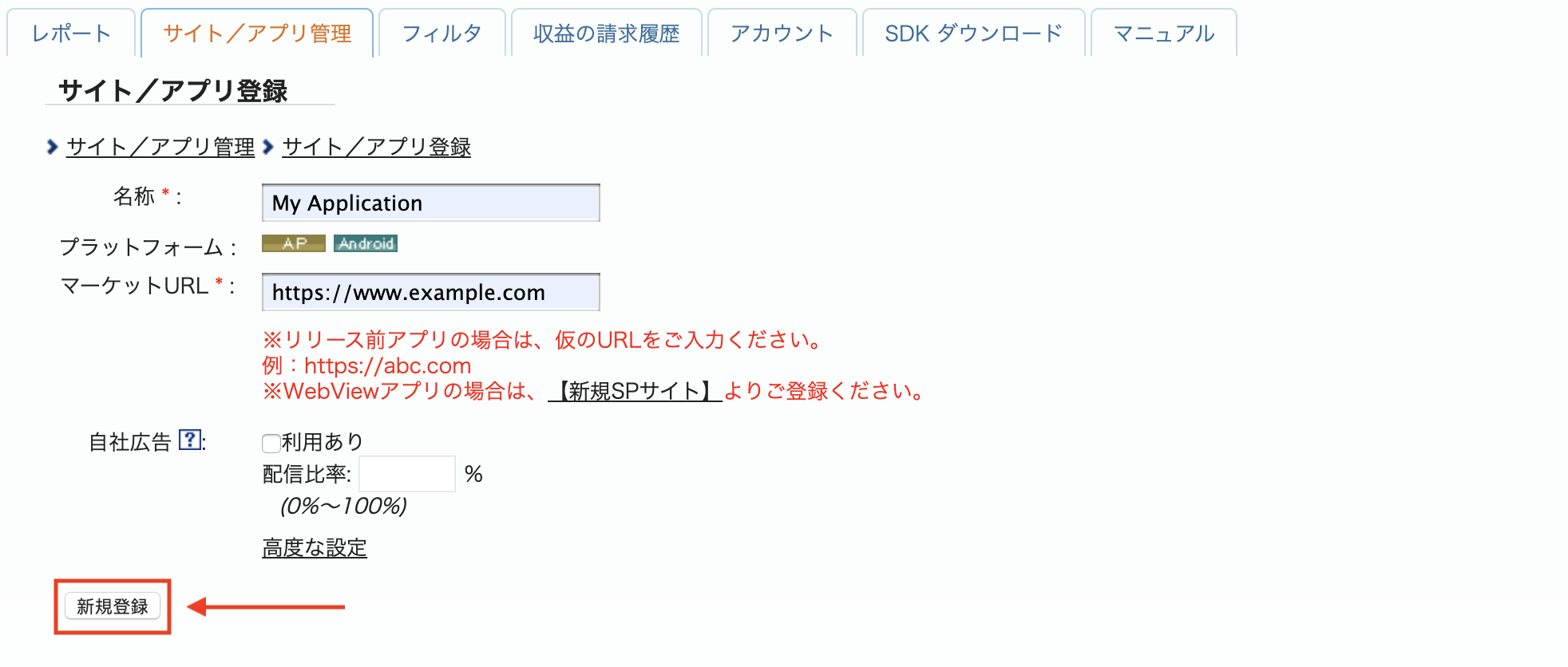
iOS

Per creare un nuovo spazio pubblicitario, seleziona la tua app nella scheda サイト/アプリ管理 (Site/Application Management).
Android

iOS

Vai alla scheda 広告スポット管理 (Gestione spazi pubblicitari) e fai clic sul pulsante 新規広告スポット (Nuovo spazio pubblicitario).
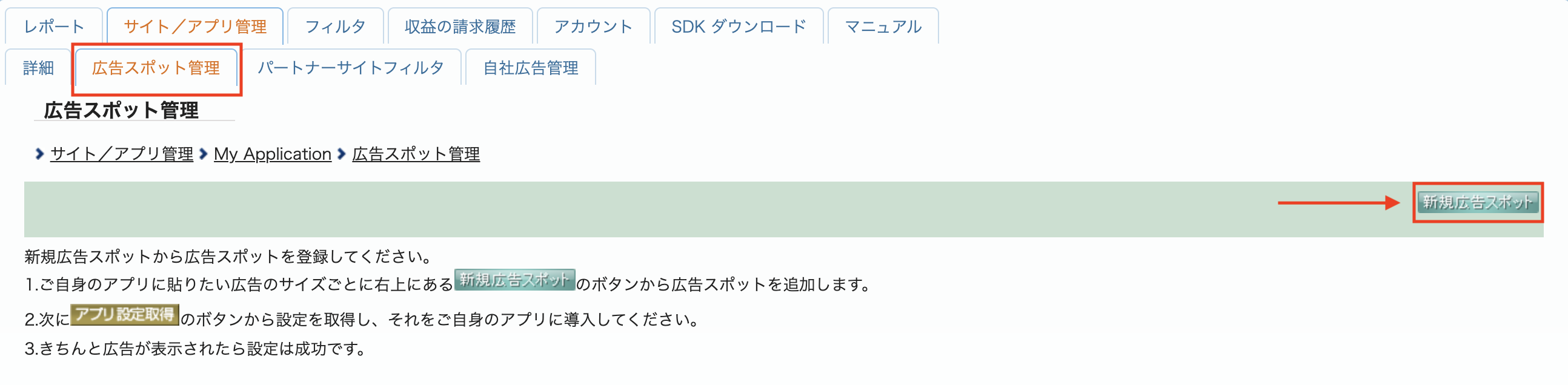
Poi, compila il modulo fornendo 広告スポット名 (nome dello spazio pubblicitario), 広告スポットサイズ (dimensioni dello spazio pubblicitario) e altri dettagli. Poi fai clic sul pulsante 新規登録 (Registrati).
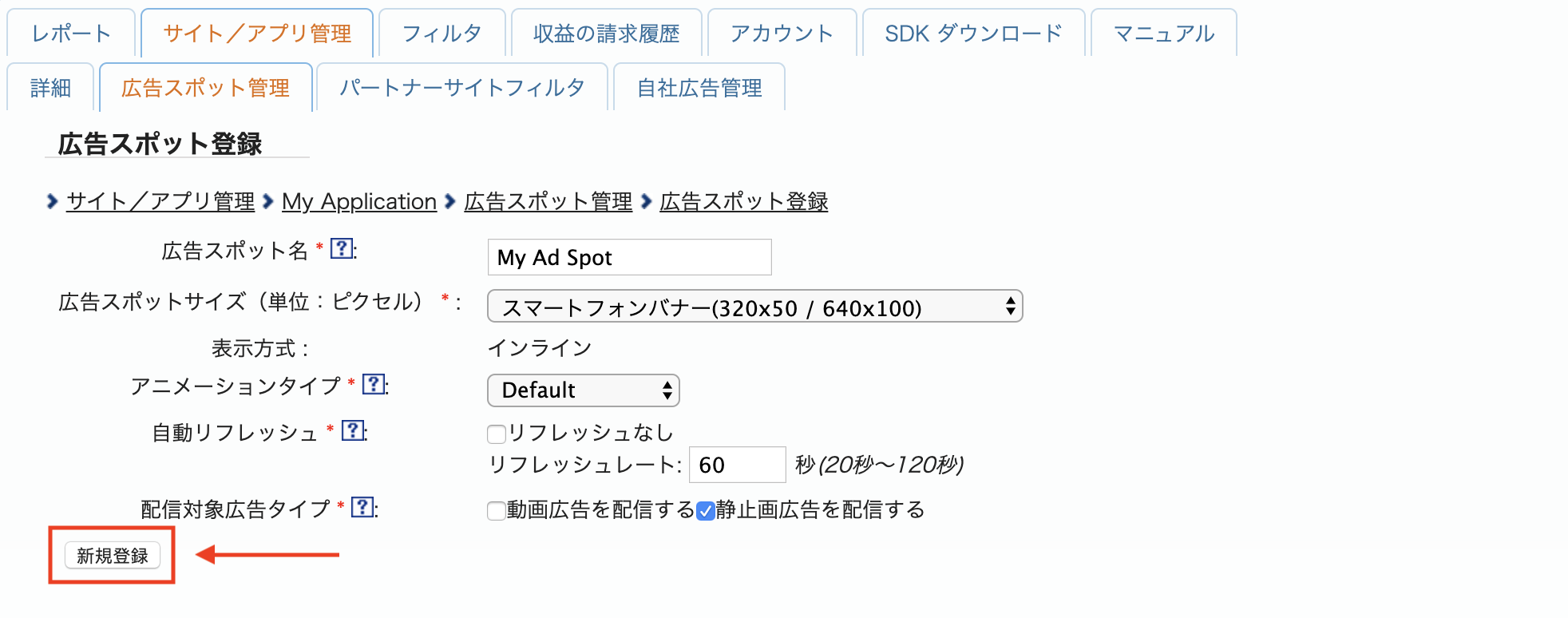
Il tuo nuovo spazio pubblicitario è pronto. Per visualizzare i dettagli dell'integrazione, fai clic sul pulsante アプリ設定取得 (Ottieni impostazioni app).
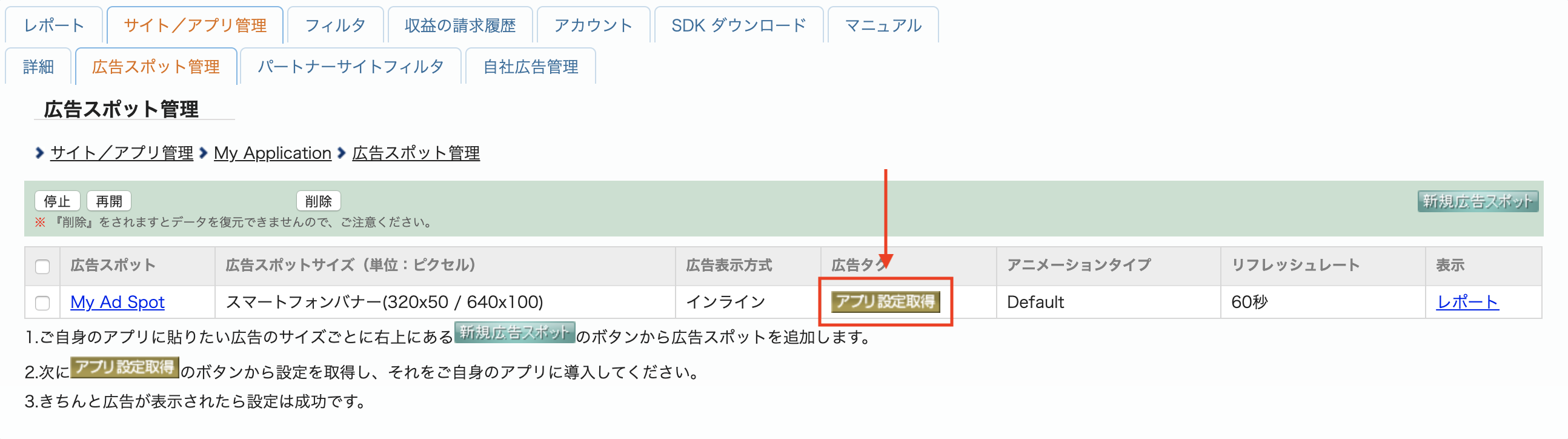
Prendi nota dell'ID publisher (Publisher ID), dell'ID elemento multimediale (Media ID) e dell'ID spot (Spot ID). Questi parametri ti serviranno in un secondo momento per configurare i-mobile per la mediazione nell'interfaccia utente di Ad Manager.
Android

iOS

Aggiorna il file app-ads.txt
Authorized Sellers for Apps (Venditori autorizzati per app) app-ads.txt è un'iniziativa IAB Tech Lab che garantisce la vendita dell'inventario pubblicitario della tua app solo in canali che hai indicato come autorizzati. Per evitare una
riduzione significativa delle entrate pubblicitarie, devi implementare un file app-ads.txt.
Se non l'hai ancora fatto,
crea un file app-ads.txt per Ad Manager.
Per implementare app-ads.txt per i-mobile, consulta le
Domande frequenti.
Passaggio 2: configura la domanda di i-mobile nell'UI di Ad Manager
Configurare le impostazioni di mediazione per l'unità pubblicitaria
Android
Per istruzioni, vedi il passaggio 2 della guida per Android.
iOS
Per istruzioni, vedi il passaggio 2 della guida per iOS.
Passaggio 3: importa l'SDK e l'adattatore i-mobile
OpenUPM-CLI
Se hai installato OpenUPM-CLI, puoi installare il plug-in di mediazione i-mobile di Google Mobile Ads per Unity nel tuo progetto eseguendo il seguente comando dalla directory principale del progetto:
openupm add com.google.ads.mobile.mediation.imobileOpenUPM
Nell'editor del progetto Unity, seleziona Modifica > Impostazioni progetto > Package Manager per aprire le impostazioni di Unity Package Manager.
Nella scheda Registri con ambito, aggiungi OpenUPM come registro con ambito con i seguenti dettagli:
- Nome:
OpenUPM - URL:
https://package.openupm.com - Ambiti:
com.google

Poi vai a Window > Package Manager per aprire Unity Package Manager e seleziona My Registries dal menu a discesa.

Seleziona il pacchetto Google Mobile Ads IMobile Mediation e fai clic su Installa.

Pacchetto Unity
Scarica l'ultima versione del plug-in di mediazione Google Mobile Ads per
i-mobile dal link di download nella
cronologia delle modifiche
ed estrai il
GoogleMobileAdsIMobileMediation.unitypackage dal file zip.
Nell'editor del progetto Unity, seleziona Asset > Importa pacchetto >
Pacchetto personalizzato e trova il file
GoogleMobileAdsIMobileMediation.unitypackage
che hai scaricato. Assicurati che tutti i file siano selezionati e fai clic su
Importa.

Quindi, seleziona Asset > External Dependency Manager >
Android Resolver > Force Resolve. La libreria External Dependency Manager
esegue la risoluzione delle dipendenze da zero e copia le
dipendenze dichiarate nella directory Assets/Plugins/Android della tua
app Unity.

Passaggio 4: codice aggiuntivo richiesto
Android
Per l'integrazione di i-mobile non è necessario codice aggiuntivo.
iOS
Integrazione di SKAdNetwork
Segui la documentazione di i-mobile
per aggiungere gli identificatori SKAdNetwork al file Info.plist del tuo progetto.
Passaggio 5: testa l'implementazione
Attivare gli annunci di prova
Assicurati di registrare il dispositivo di test per Ad Manager. i-mobile fornisce ID spot, ID elemento multimediale e ID publisher di test, che puoi trovare qui.
Verificare gli annunci di prova
Per verificare di ricevere annunci di test da i-mobile, attiva il test di una singola origine annuncio nello strumento di controllo degli annunci utilizzando le origini annuncio i-mobile (cascata).
Codici di errore
Se l'adattatore non riceve un annuncio da i-mobile, i publisher possono controllare
l'errore sottostante nella risposta dell'annuncio utilizzando ResponseInfo
nelle seguenti classi:
Android
| Formato | Nome del corso |
|---|---|
| Banner | com.google.ads.mediation.imobile.IMobileAdapter |
| Interstitial | com.google.ads.mediation.imobile.IMobileAdapter |
| Nativo | com.google.ads.mediation.imobile.IMobileMediationAdapter |
iOS
| Formato | Nome del corso |
|---|---|
| Banner | IMobileAdapter |
| Interstitial | IMobileAdapter |
| Nativo | GADMediationAdapterIMobile |
Ecco i codici e i messaggi associati restituiti dall'adattatore i-mobile quando un annuncio non viene caricato:
Android
| Codice di errore | Motivo |
|---|---|
| 0-99 | L'SDK i-mobile ha restituito un errore. Per ulteriori dettagli, consulta il codice. |
| 101 | i-mobile richiede un contesto Activity per caricare gli annunci. |
| 102 | I parametri del server i-mobile configurati nell'interfaccia utente di Ad Manager sono mancanti o non validi. |
| 103 | La dimensione dell'annuncio richiesta non corrisponde a una dimensione banner supportata da i-mobile. |
| 104 | Il callback di caricamento riuscito dell'annuncio nativo di i-mobile ha restituito un elenco di annunci nativi vuoto. |
iOS
| Codice di errore | Motivo |
|---|---|
| 0-10 | L'SDK i-mobile ha restituito un errore. Per ulteriori dettagli, consulta il codice. |
| 101 | I parametri del server i-mobile configurati nell'interfaccia utente di Ad Manager sono mancanti o non validi. |
| 102 | La dimensione dell'annuncio richiesta non corrisponde a una dimensione banner supportata da i-mobile. |
| 103 | i-mobile non è riuscito a mostrare un annuncio. |
| 104 | i-mobile ha restituito un array di annunci nativi vuoto. |
| 105 | i-mobile non è riuscito a scaricare gli asset degli annunci nativi. |
| 106 | i-mobile non supporta la richiesta di più annunci interstitial utilizzando lo stesso ID spot. |
Log delle modifiche del plug-in di mediazione Unity i-mobile
Versione 1.3.8
- Supporta i-mobile Android adapter versione 2.3.2.1.
- Supporta i-mobile iOS adapter versione 2.3.4.3.
- Creato e testato con il plug-in Unity di Google Mobile Ads versione 10.6.0.
Versione 1.3.7
- Supporta i-mobile Android adapter versione 2.3.2.1.
- Supporta l'adattatore i-mobile iOS versione 2.3.4.2.
- Creato e testato con il plug-in Unity di Google Mobile Ads versione 10.0.0.
Versione 1.3.6
- Supporta i-mobile Android adapter versione 2.3.2.0.
- Supporta l'adattatore i-mobile iOS versione 2.3.4.1.
- Creato e testato con la versione 9.3.0 del plug-in Unity di Google Mobile Ads.
Versione 1.3.5
- Supporta i-mobile Android adapter versione 2.3.2.0.
- Supporta l'adattatore i-mobile iOS versione 2.3.4.0.
- Creato e testato con il plug-in Unity di Google Mobile Ads versione 9.1.0.
Versione 1.3.4
- Supporta i-mobile Android adapter versione 2.3.1.2.
- Supporta l'adattatore i-mobile iOS versione 2.3.4.0.
- Creata e testata con il plug-in Unity di Google Mobile Ads versione 9.0.0.
Versione 1.3.3
- Supporta i-mobile Android adapter versione 2.3.1.1.
- Supporta l'adattatore i-mobile iOS versione 2.3.3.0.
- Creata e testata con il plug-in Unity di Google Mobile Ads versione 9.0.0.
Versione 1.3.2
- I contenuti dell'adattatore sono stati spostati in
GoogleMobileAds/Mediation/IMobile/. - Supporta i-mobile Android adapter versione 2.3.1.1.
- Supporta l'adattatore i-mobile iOS versione 2.3.2.0.
- Creato e testato con il plug-in Unity di Google Mobile Ads versione 8.1.0.
Versione 1.3.1
- Supporta i-mobile Android adapter versione 2.3.0.0.
- Supporta l'adattatore i-mobile iOS versione 2.3.0.1.
- Creato e testato con la versione 7.4.1 del plug-in Unity di Google Mobile Ads.
Versione 1.3.0
- Supporta i-mobile Android adapter versione 2.3.0.0.
- Supporta l'adattatore i-mobile iOS versione 2.3.0.0.
- Creato e testato con la versione 7.3.1 del plug-in Unity di Google Mobile Ads.
Versione 1.2.2
- Supporta i-mobile Android adapter versione 2.0.23.1.
- Supporta i-mobile iOS adapter versione 2.2.0.1.
- Creato e testato con il plug-in Unity di Google Mobile Ads versione 7.0.2.
Versione 1.2.1
- Supporta i-mobile Android adapter versione 2.0.23.0.
- Supporta i-mobile iOS adapter versione 2.2.0.1.
- Creata e testata con la versione 7.0.0 del plug-in Unity di Google Mobile Ads.
Versione 1.2.0
- Supporta i-mobile Android adapter versione 2.0.23.0.
- Supporta i-mobile iOS adapter versione 2.2.0.0.
Versione 1.1.0
- Supporta l'adattatore Android i-mobile versione 2.0.22.2.
- Supporta i-mobile iOS adapter versione 2.1.0.1.
Versione 1.0.2
- Supporta l'adattatore Android i-mobile versione 2.0.22.0.
- Supporta i-mobile iOS adapter versione 2.0.32.0.
Versione 1.0.1
- Supporta l'adattatore Android i-mobile versione 2.0.21.0.
- Supporta i-mobile iOS adapter versione 2.0.31.0.
Versione 1.0.0
- Prima release.
- Supporta l'adattatore Android i-mobile versione 2.0.20.1.
- Supporta l'adattatore i-mobile iOS versione 2.0.29.0.

